
可能很多网友奇怪,在数字芯片高速发展的今天,32位单片机价格低廉,功能强大,芯片成本已经不是产品开发的主要问题,那为什么还要普及PIC单片机,这样一款中低端的单片机呢?原因很简单,既然现在还没有被淘汰的,总有它存在的理由,PIC单片机号称稳定性极好,可以在十分恶劣的环境下稳定工作,因此在工业领域受到工程师们的偏爱,而且目前来看,任何一个系列的单片机都在不断的推陈出新,产品性能也在不断的提升,PIC单片机也一样,高端的PIC单片机也有32位的,主频高达上百兆,详细介绍大家可以去官网查看。
促使我写这样一片文章的另外一个原因是,网上关于PIC单片机的入门或者学习资料相对较少,不像STM32或者51单片机那样丰富,如果是有一定单片机基础的,想学习PIC单片机,看完这篇文章,应该就可以入门了。
来介绍一下我所使用的平台信息、调试工具。
PIC单片机型号:dsPIC30F6014A
开发环境:MPLAB X IDE v3.05
下载工具:PIC Kit 3.5
PIC Kit 3.5下载器
一、 安装开发环境
我是直接在官网(www.microchip.com)上下载的MPLAB X IDE v3.05版本,400多兆,应该是最新版本了,安装过程中使用推荐选项就可以,还安装了一个C30编译器(MPLAB_C30_V3.0)。
二、 新建项目
我安装开发环境的时候,选择了中文版本,进入开发环境后,点击:文件à新建项目,d出如下界面:选择独立项目,然后点下一步。
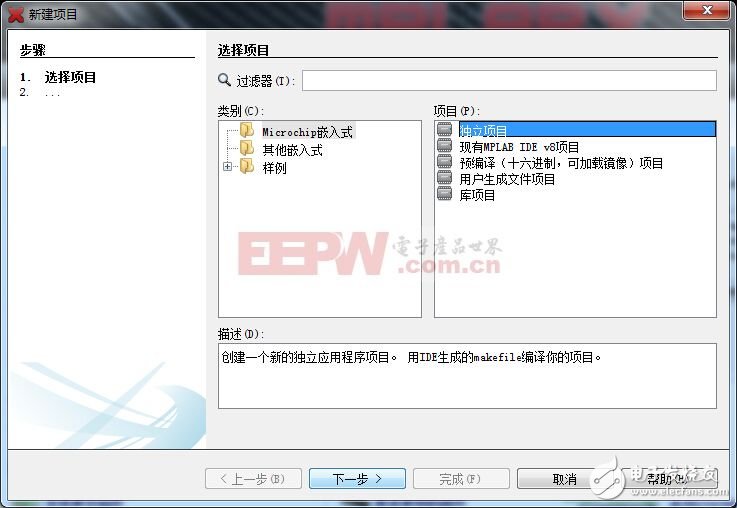
步骤一
点击下一步后d出如下界面:选择你使用的单片机型号,这里我使用的是dsPIC30F6014A 16位单片机。
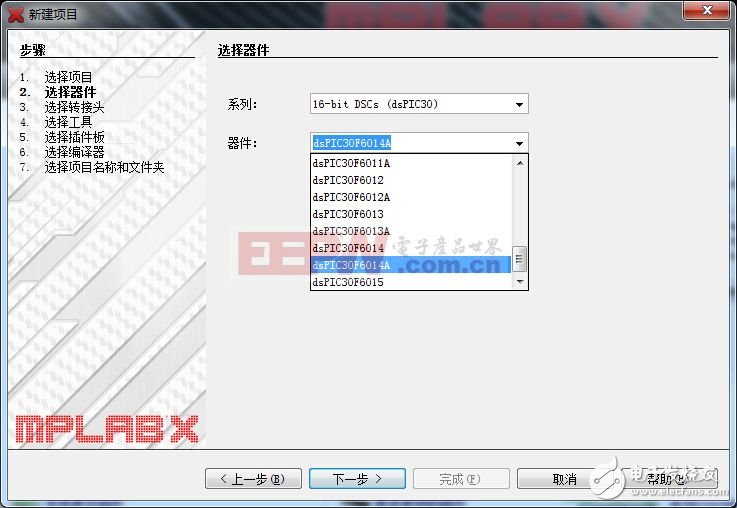
步骤二
继续点下一步,这里选择调试/下载工具,我使用的是PICkit3。
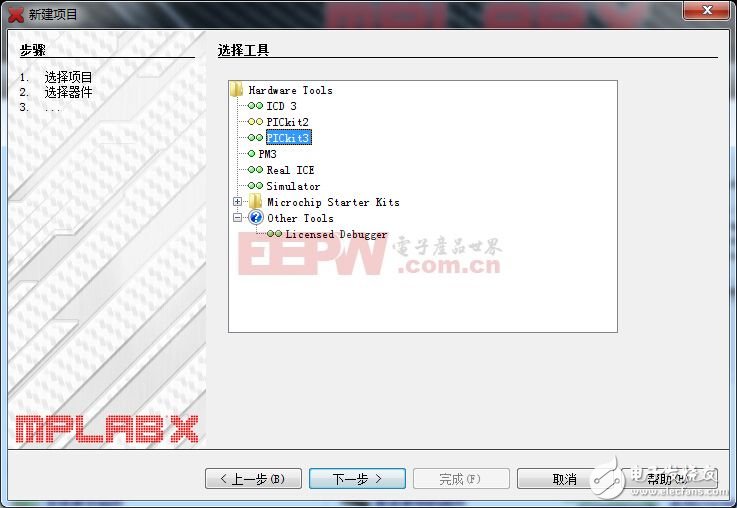
步骤三
下一步,这一步选择的是编译器,选择C30编译器。

步骤四
最后一步,选择项目的保存目录,编码这里选择的是GB2312,这样做的目的是使项目中的中文字符能够被识别,否则,添加中文注释时会出现乱码。
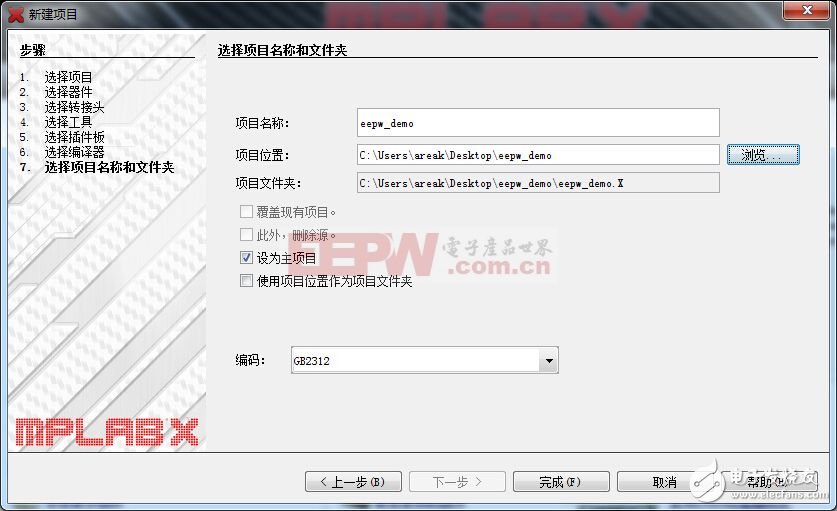
步骤五
至此,项目新建完毕,界面如下,项目目录里面,我们目前只需要关注头文件和源文件即可,在头文件上右键可以选择添加现有的头文件,源文件同理。
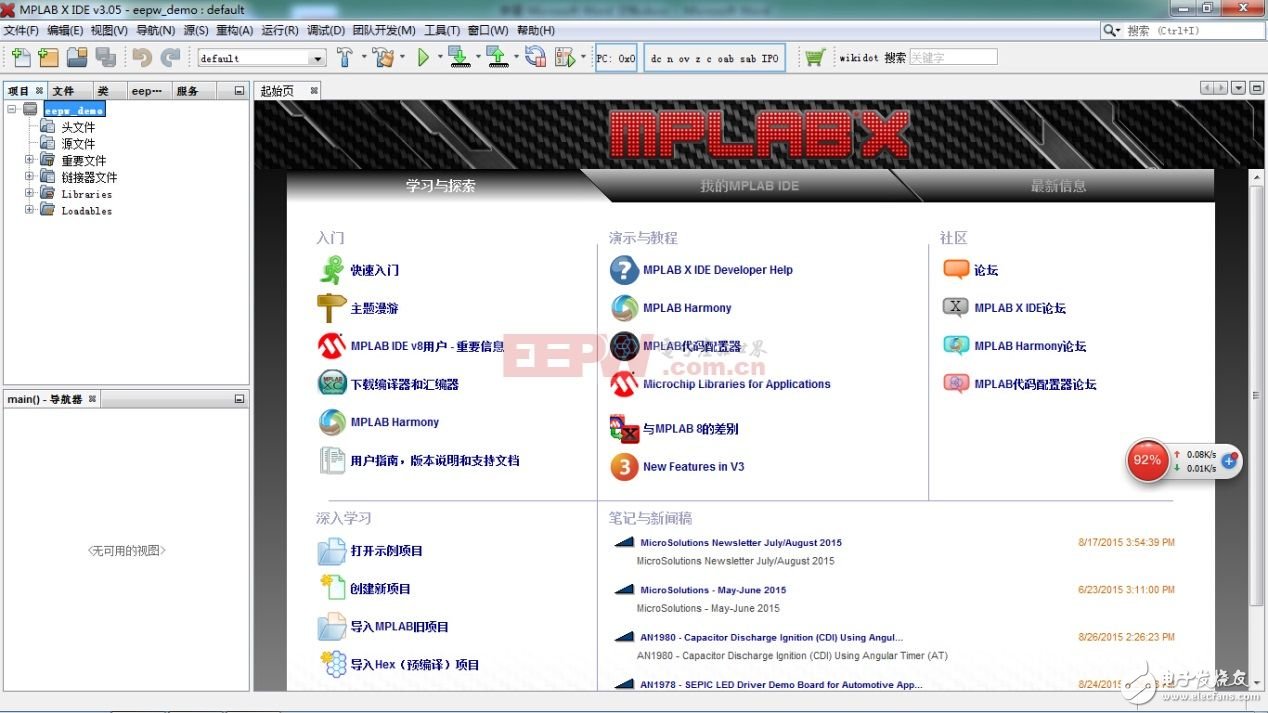
文件添加完成后,点击编译按钮![]() 进行编译,编译通过后会在环境下方提示编译信息,
进行编译,编译通过后会在环境下方提示编译信息,
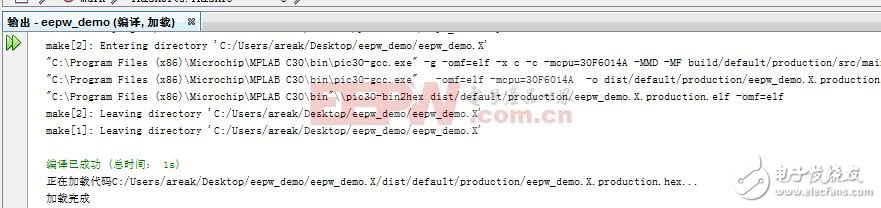
编译成功后,可以进行下载和在线调试,下载按钮![]() 用于将程序下载到单片机内部,调试按钮
用于将程序下载到单片机内部,调试按钮![]() 用于在线调试程序,注意,点击调试按钮程序不会下载到单片机内。
用于在线调试程序,注意,点击调试按钮程序不会下载到单片机内。
接下来以闪灯测试程序来讲解这款单片机的使用,在此之前先来了解一下《配置位》,在开发环境中,点击运行àSet ConfiguraTIon Bits,即可在环境下方调出配置窗口,OpTIon下面的定义可以修改,
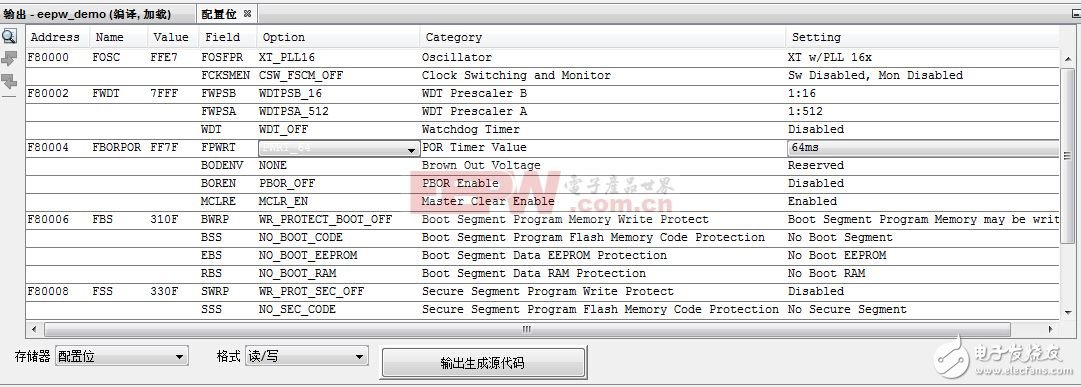
这里说一下时钟配置和看门狗配置,FOSC用于配置系统时钟,FWDT用于看门狗的配置,如果你想使用外部晶振、内部进行16倍频,就选择 XT_PLL16即可,如果是内部时钟、4倍频,就在选项中选择FRC_PLL4,同理,看门狗的开启和关闭,以及开启后的设置也可以通过FWDT来配置,这里我们选择关闭看门狗,只需将WDT选项选择为WDT_OFF即可,注意,这里选择好之后,必须点击输出生成源代码,会自动生成源码,生成的源码拷贝到你的项目文件中才有效。
至于一些详细的配置请自行参见手册。
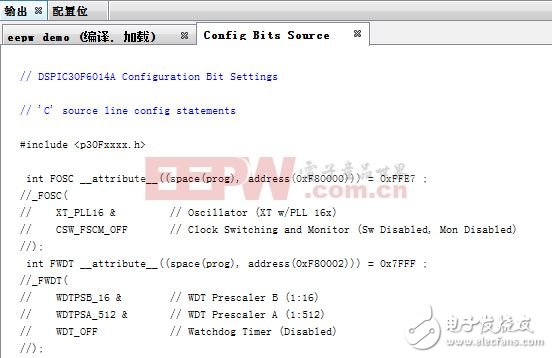
生成代码
下面贴出LED闪灯的源码,并逐语句进行讲解。
本文引用地址:http://www.eepw.com.cn/arTIcle/279441.htm
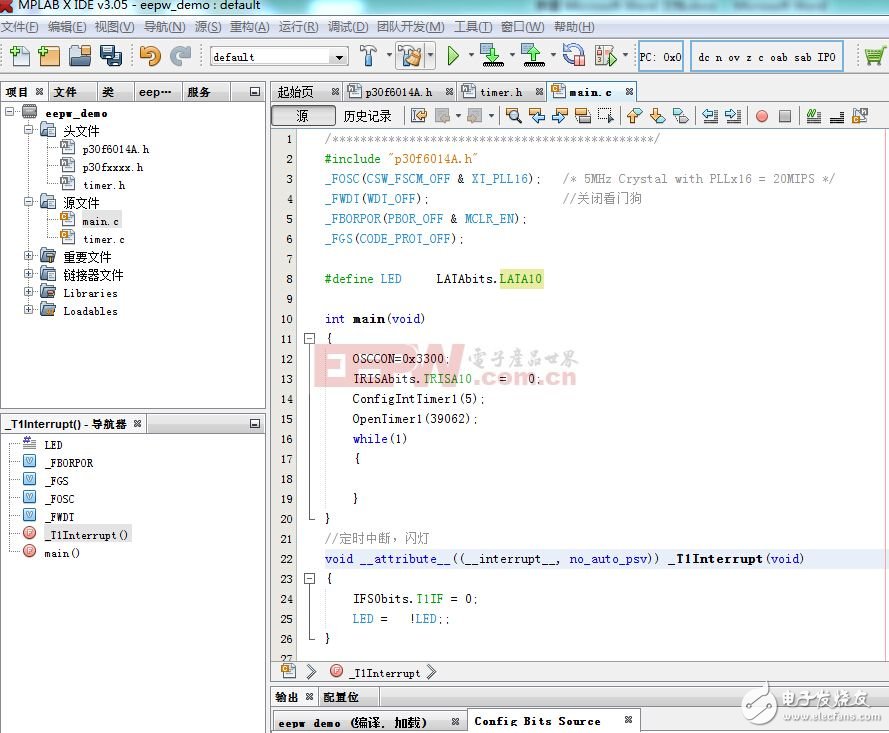
#include “p30f6014A.h” //包含头文件
_FOSC(CSW_FSCM_OFF & XT_PLL16); //配置时钟
_FWDT(WDT_OFF); //关闭看门狗
假设使用的外部晶振为5Mhz,系统指令周期的计算方法为:
5M*16/4=20MIPS
16为16倍频,每执行一条指令要4个时钟周期,因此要除四,就得到了实际的系统时钟。
IO端口的配置
IO端口使用很简单,和51相比只是多了一个方向控制,在使用端口之前 ,先设置好方向。假设我们使用的端口A的第十位作为LED的控制位,首先设置该管脚的方向,
TRISAbits.TRISA10 = 0;//该位置零为输出,置1位输入
控制端口实际输出高低电平的寄存器位LATAbits,将该寄存器的LATA10位进行置1置0 *** 作,即可输出高、低电平。
#define LED LATAbits.LATA10
值得注意的是,当进行读引脚 *** 作时,要读PORTAbits寄存器,而不是LATAbits寄存器。
我们是采用定时500ms中断的方式来进行LED的亮灭控制,因此需要进行定时器的配置,这里使用的是16位定时器TImer1。涉及到两个函数。
ConfigIntTimer1(5);//初始化定时器1,中断优先级为5
OpenTimer1(39062);//进行相关配置并打开定时器1
void ConfigIntTimer1(unsigned char priority)
{
IFS0bits.T1IF = 0 //清除中断标志
IPC0bits.T1IP = priority; //设置中断优先级
IEC0bits.T1IE = 1; //使能中断
}
void OpenTimer1(unsigned int period)
{
TMR1 = 0; /* Reset Timer1 to 0x0000 */
PR1 = period; //中断周期
T1CONbits.TCS = 0; //选择时钟源
T1CONbits.TSYNC =1;
T1CONbits.TCKPS =3; //256分频
T1CONbits.TGATE =0;
T1CONbits.TSIDL =0;
T1CONbits.TON = 1; //启动定时器
}
选择系统时钟(20MIPS),并进行256分频,20M/256=78125,说明定时器计时到78125要用1秒钟,定时到500ms需要 39062个周期,因此需要设置计时周期为39062,而且由于定时器1为16位定时器,无法计时到一秒,如果需要计时1s可以使用32位定时器 timer23和timer45。
定时器1中断函数
void __attribute__((__interrupt__, no_auto_psv)) _T1Interrupt(void)
{
IFS0bits.T1IF = 0;//清零中断标志
LED = !LED;//对LED循环取反,进行亮灭控制
}
如此便可实现LED闪烁功能。
附上完整的工程源码,请下载查看:
http://forum.eepw.com.cn/thread/276018/1
在使用该款单片机的时候还需要注意几个问题:
1、 由于单片机的管脚有复用功能,在使用端口B的时候,如果想将端口B的第7位用作数字IO,需要这样来设置,(其它端口无需这样 *** 作)
ADCON1bits.ADON = 0;//关闭AD转换器
ADPCFGbits.PCFG7 = 1;//该位必须置位,否则PORTB_7无法用作数字IO管脚
2、 在系统的安装目录下,自带了单片机各个资源的使用例程,使用者可以参考。我的目录是:C:Program Files (x86)MicrochipMPLAB C30srcperipheral_30F_24H_33Fsrc pmc (供参考)
3、 在使用串口资源时,需要准确设定串口波特率,以设置UART1, 9600波特率为例,波特率计算方法为:20MIPS/((9600+1)*16)=130。将130赋给U1BRG寄存器即可。
4、 该单片机具有内部EEPROM,如果需要存储的数据量不大的话,一些需要掉电存储的参数可以存储在单片机内部,可简化外部电路设计。
有了以上的基础,相信学习这款单片机就轻松多了,可以使初学者少走弯路,集中精力解决实质性问题
欢迎分享,转载请注明来源:内存溢出

 微信扫一扫
微信扫一扫
 支付宝扫一扫
支付宝扫一扫
评论列表(0条)